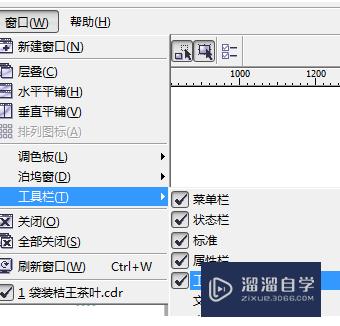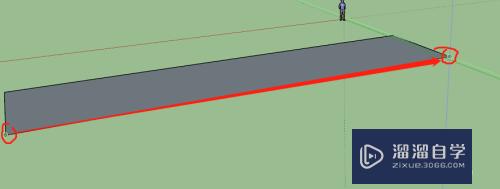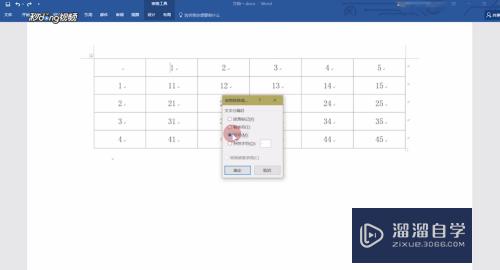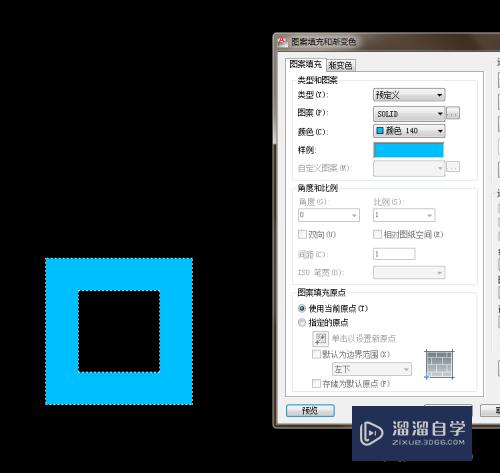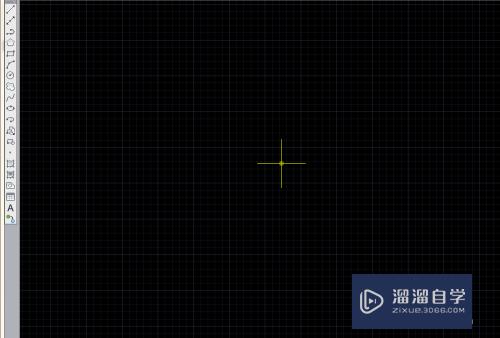CAD提示错误图形被放弃怎么办(cad提示错误图形被放弃怎么办恢复)优质
有时候打开CAD的dxf文档时。想要编辑就提示“图形被放弃”。针对此类问题。那么CAD提示错误图形被放弃怎么办呢?这是可以解决的。下面来看看具体方法吧!
云渲染农场还有超多“CAD”视频课程。欢迎大家点击查看
工具/软件
硬件型号:联想(Lenovo)天逸510S
系统版本:Windows7
所需软件:CAD编辑器
方法/步骤
第1步
当遇到 “DXF输入无效或不完整图形被放弃”的错误提示信息时。我们可以借助相关CAD编辑工具来实现。先在百度中搜索以获取相关CAD编辑器工具。

第2步
安装并运行任意一款CAD编辑器工具。点击“新建”按钮创建一个新的DXF文档。如图所示:
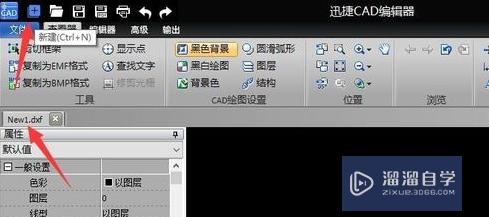
第3步
接下来切换到“编辑器”选项卡。点击“绘图”列表中的“合并”按钮。此时将打开“合并文件”窗口。

第4步
待打开“合并文件”窗口后。点击“名称”右侧的“浏览”按钮。选择无法正常直接打开的图纸文件。
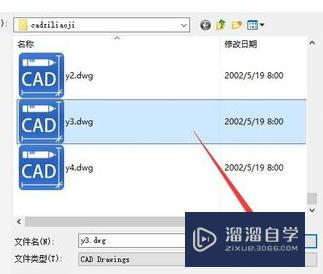
第5步
接下来可以直接点击“选择点”按钮以选择新插入图形的位置。点击“OK”按钮后即可完成图形的插入操作。
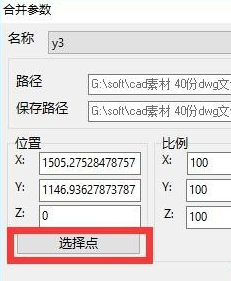
第6步
如果插入图形后无法直接看到时。我们可以切换到“查看器”选项卡。在“位置”列表中点击“适合窗口”按钮。就可以看到插入的图形内容了。
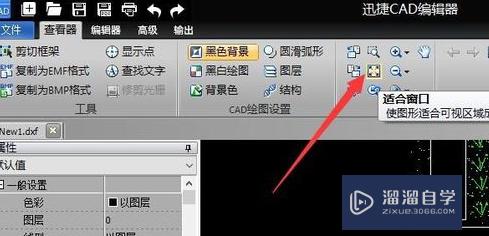
以上关于“CAD提示错误图形被放弃怎么办(cad提示错误图形被放弃怎么办恢复)”的内容小渲今天就介绍到这里。希望这篇文章能够帮助到小伙伴们解决问题。如果觉得教程不详细的话。可以在本站搜索相关的教程学习哦!
更多精选教程文章推荐
以上是由资深渲染大师 小渲 整理编辑的,如果觉得对你有帮助,可以收藏或分享给身边的人
本文标题:CAD提示错误图形被放弃怎么办(cad提示错误图形被放弃怎么办恢复)
本文地址:http://www.hszkedu.com/71045.html ,转载请注明来源:云渲染教程网
友情提示:本站内容均为网友发布,并不代表本站立场,如果本站的信息无意侵犯了您的版权,请联系我们及时处理,分享目的仅供大家学习与参考,不代表云渲染农场的立场!
本文地址:http://www.hszkedu.com/71045.html ,转载请注明来源:云渲染教程网
友情提示:本站内容均为网友发布,并不代表本站立场,如果本站的信息无意侵犯了您的版权,请联系我们及时处理,分享目的仅供大家学习与参考,不代表云渲染农场的立场!